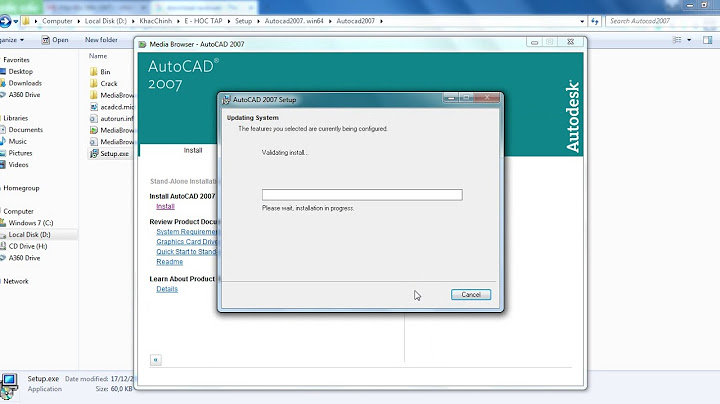Bạn đọc giúp hỗ trợ MSPoweruser. Khi bạn mua hàng bằng các liên kết trên trang web của chúng tôi, chúng tôi có thể kiếm được hoa hồng liên kết. Show Đọc trang tiết lộ liên kết để tìm hiểu cách bạn có thể giúp MSPoweruser một cách dễ dàng và không tốn bất kỳ khoản tiền nào. Tìm hiểu thêm iPhone của bạn báo “iPhone bị vô hiệu hóa, kết nối với iTunes” và bạn không thể truy cập vào nó? Nó không cho phép bạn nhập mật khẩu để mở khóa. Nếu bạn đang mắc kẹt trong tình huống này và không biết phải làm gì, thì bạn đã đến đúng nơi. Bài đăng này sẽ trình bày cách khắc phục sự cố này để đưa iPhone của bạn thoát khỏi chế độ bị vô hiệu hóa và được mở khóa. Tại sao iPhone của tôi nói “iPhone bị vô hiệu hóa, kết nối với iTunes”?Nếu iPhone của bạn thông báo “iPhone bị vô hiệu hóa, hãy kết nối với iTunes”, nguyên nhân thường là do bạn đã nhập sai mật mã quá nhiều lần liên tiếp trên màn hình khóa của thiết bị. Đây là một tính năng bảo mật của Apple được thiết kế để ngăn mật mã iPhone bị đoán độc hại hoặc bị bẻ khóa một cách thô bạo. Do đó, khi số lần nhập mật mã sai liên tiếp đạt đến giới hạn do Apple đặt ra (thường là 15.2), iPhone của bạn sẽ hiển thị “iPhone bị vô hiệu hóa, hãy kết nối với iTunes”. Thông báo này có nghĩa là iPhone của bạn đã bị khóa vì mục đích bảo mật và cần kết nối với iTunes để mở khóa. Nếu điều này xảy ra với iOS XNUMX trở lên, iPhone sẽ hiển thị iPhone Unavailable, tương tự như vấn đề “iPhone bị vô hiệu hóa”. Sự cố vô hiệu hóa iPhone có thể xảy ra trong các tình huống sau.
Phải làm gì khi iPhone bị vô hiệu hóa và nói Kết nối với iTunes?Khi iPhone của bạn thông báo “iPhone bị vô hiệu hóa, hãy kết nối với iTunes”, việc khởi động lại hoặc đợi một lúc sẽ không thay đổi bất cứ điều gì. Điều này có nghĩa là iPhone của bạn sẽ bị vô hiệu hóa vĩnh viễn cho đến khi bạn kết nối nó với iTunes để khắc phục. Nhưng điều gì sẽ xảy ra nếu iPhone bị vô hiệu hóa của bạn không thể kết nối với iTunes hoặc bạn không có máy tính ở gần để chạy iTunes? May mắn thay, có một số phương pháp cho phép bạn sửa chữa hoặc mở khóa iPhone bị vô hiệu hóa không có iTunes và máy tính. Hãy bắt đầu tìm hiểu về những phương pháp này. Cách 1: Sửa iPhone bị vô hiệu hóa bằng cách kết nối với iTunesChỉ cần kết nối iPhone với iTunes mà không thực hiện thêm bất kỳ bước nào sẽ không giúp nó thoát khỏi chế độ bị vô hiệu hóa và mở khóa. Điều bạn phải làm là khôi phục iPhone về cài đặt gốc bằng iTunes để xóa tất cả dữ liệu, bao gồm cả chế độ đã tắt. Đảm bảo rằng bạn có máy tính được cài đặt phiên bản iTunes mới nhất, sau đó làm theo hướng dẫn bên dưới để sửa iPhone bị vô hiệu hóa. Bước 1: Rút phích cắm của iPhone bị vô hiệu hóa khỏi máy tính của bạn nếu nó được kết nối, sau đó tắt nó đi. Bước 2: Nhấn và giữ đúng nút đồng thời kết nối ngay iPhone với máy tính bằng cáp USB hoặc USB-C. Nếu bạn sử dụng iPhone 8 trở lên, bạn cần nhấn và giữ nút Side. Nhấn và giữ nút Volume Down nếu đó là iPhone 7. Và nhấn và giữ nút Home trên iPhone 6s trở xuống. Bước 3: Tiếp tục giữ nút cho đến khi bạn thấy màn hình chế độ khôi phục trên iPhone của mình, sau đó thả tay ra.  Bước 4: Mở iTunes và nó sẽ tự động phát hiện iPhone được kết nối của bạn và bật lên một hộp thoại nhỏ chứa các tùy chọn Cập nhật và Khôi phục. Để đưa iPhone của bạn thoát khỏi chế độ bị vô hiệu hóa, hãy chọn tùy chọn Khôi phục.  Bước 5: Chọn Cập nhật và Khôi phục, sau đó làm theo hướng dẫn trên màn hình và iTunes sẽ khôi phục iPhone của bạn về cài đặt gốc. Bước 6: Sau khi khôi phục cài đặt gốc thành công, iPhone của bạn sẽ thoát khỏi chế độ bị vô hiệu hóa và khởi động lại. Sau đó, bạn chỉ cần thiết lập lại để có quyền truy cập. Nếu bạn không thể kết nối với iTunes hoặc iTunes không hoạt động với bạn, bạn có thể sử dụng Tenorshare 4uKey để mở khóa iPhone của bạn ngay cả khi nó bị vô hiệu hóa. Về cơ bản, đây là một công cụ khôi phục mật khẩu chuyên dụng có thể vô hiệu hóa mật mã 4 chữ số/6 chữ số, Touch ID hoặc thậm chí Face ID từ iPhone và iPad. Chú thích: TenorShare 4ukey tương thích với tất cả các hệ điều hành mới nhất của Apple, bao gồm các mẫu iPadOS 16 hoặc iPhone 14. Trước tiên, bạn cần tải xuống và cài đặt công cụ này trên PC Windows của mình, sau đó làm theo các hướng dẫn bên dưới để mở khóa iPhone bị vô hiệu hóa mà không cần iTunes. Công cụ khôi phục mật khẩu này cũng có sẵn cho các kiểu máy MacOS 13 trở xuống.
Nếu điều này nhắc bạn mua một gói, hãy đăng ký gói phù hợp với nhu cầu của bạn. Tôi hy vọng chỉ riêng phương pháp này sẽ hoạt động để khôi phục mã khóa bị mất hoặc bị quên trên iPhone/iPad của bạn. Cách 3: Sửa iPhone bị vô hiệu hóa không cần iTunes và máy tínhĐiều gì sẽ xảy ra nếu bạn thậm chí không có máy tính để chạy iTunes hoặc iSumsoft iPhone Passcode Refixer để sửa iPhone bị vô hiệu hóa của mình? Nếu đúng như vậy, chúng tôi khuyên bạn nên mượn máy tính từ một người bạn. Nếu bạn không thể mượn máy tính, iCloud là giải pháp cuối cùng để mở khóa iPhone bị vô hiệu hóa và thông báo “kết nối với iTunes” mà không cần sử dụng iTunes và máy tính. Lưu ý rằng phương pháp này chỉ hoạt động nếu bạn đã bật “Tìm iPhone của tôi” trên iPhone của mình. Đảm bảo iPhone bị vô hiệu hóa của bạn được bật nguồn và kết nối với mạng, sau đó làm theo các bước bên dưới để khắc phục sự cố mà không cần sử dụng iTunes và máy tính. Bước 1: Truy cập icloud.com trên bất kỳ thiết bị hoạt động nào, chẳng hạn như iPhone, iPad hoặc điện thoại Android, sau đó đăng nhập bằng ID Apple và mật khẩu của bạn được sử dụng trên iPhone bị vô hiệu hóa.  Bước 2: Nếu bạn có thể đăng nhập, hãy nhấp vào ứng dụng Tìm của tôi trên trang chủ iCloud. Nếu bạn không thể đăng nhập do xác thực hai yếu tố, hãy nhấp vào Tìm thiết bị trên trang nhập mã xác minh.  Bước 3: Trên trang Tìm thiết bị iCloud, chọn iPhone của bạn đã bị vô hiệu hóa, sau đó nhấn Xóa iPhone.  Bước 4: Thực hiện theo các hướng dẫn trên màn hình và dịch vụ Tìm thiết bị iCloud sẽ xóa iPhone của bạn để đưa nó ra khỏi chế độ vô hiệu hóa. Tóm lại:IPhone của bạn có thể bị vô hiệu hóa và nói “kết nối với iTunes” do nhập quá nhiều lần mật khẩu, sự cố màn hình hoặc trục trặc phần mềm. Để khắc phục sự cố này và đưa iPhone của bạn ra khỏi chế độ bị vô hiệu hóa, bạn có thể kết nối nó với iTunes, sau đó thực hiện khôi phục cài đặt gốc. Nếu iPhone bị vô hiệu hóa của bạn sẽ không kết nối với iTunes, Tenorshare 4uKey là tùy chọn thứ hai của bạn, cho phép bạn sửa và mở khóa iPhone bị vô hiệu hóa mà không cần iTunes. Nếu bạn không có máy tính, iCloud là giải pháp cuối cùng để mở khóa iPhone bị vô hiệu hóa của bạn mà không cần máy tính. Cả ba phương pháp được đề cập ở trên sẽ xóa tất cả dữ liệu người dùng trên iPhone, vì vậy bạn sẽ cần khôi phục dữ liệu từ bản sao lưu sau khi iPhone của bạn thoát khỏi chế độ vô hiệu hóa thành công. Không có cách nào để mở khóa iPhone bị vô hiệu hóa và nói “kết nối với iTunes” mà không làm mất bất kỳ dữ liệu nào trừ khi đã sao lưu iPhone trước khi nó bị vô hiệu hóa. |